Ja, regulāri strādājot ar video, tu zini problēmu: vertikāli uzņemti klipi horizontālajās kompozīcijās bieži noved pie nepatīkamiem melniem malām. Šīs malas vairs nav jābūt uztraukumam. Ar jauno efektu "Melna lente" programmatūrā MAGIX VEGAS Pro 18 tu vari efektīvi pārvarēt šo izaicinājumu un padarīt savu video pievilcīgāku. Šajā rokasgrāmatā es tev parādīšu, kā šo efektu pielietot soli pa solim.
Svarīgākie secinājumi
- Efekts "Melna lente" palīdz noņemt nepatīkamas melnas lentes.
- Tu vari elastīgi pielāgot sava video materiāla attēlojumu.
- Ir pieejamas dažādas iestatījumi, lai uzlabotu fonu un vizuālo efektu.
Solis pa solim rokasgrāmata
Lai izmantotu efektu "Melna lente" programmā MAGIX VEGAS Pro 18, seko šiem vienkāršajiem soļiem:
1. Pievieno efektu
Sākt VEGAS Pro un atvērt savu projektu. Meklē jauno efektu "Melna lente" pogā Plugin. Klikšķini uz tā, lai to izvēlētos un pievienotu klipam savā laika līnijā.
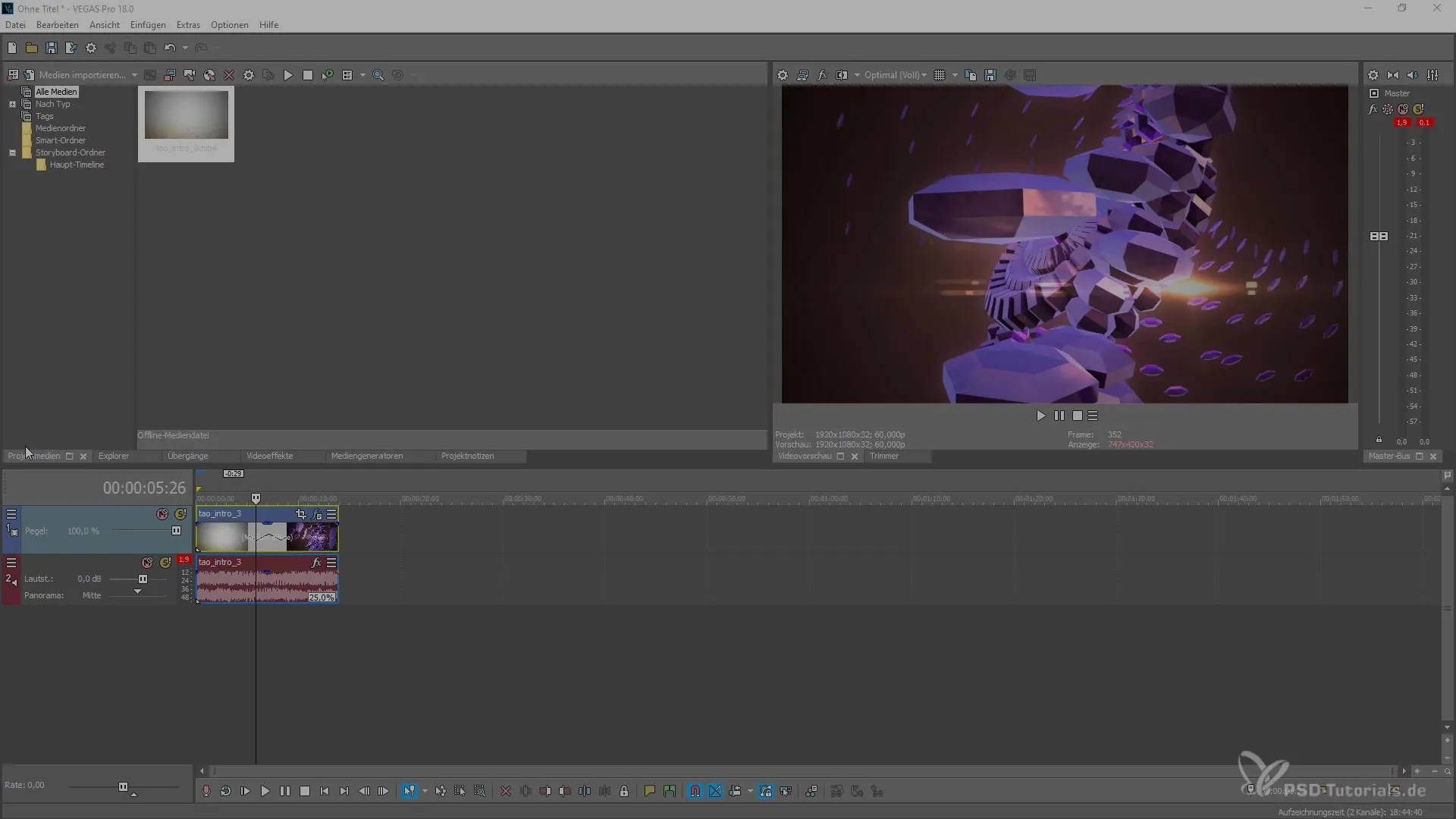
2. Aktivizē efektu
Pēc tam, kad esi pievienojis efektu, aktivizē to, lai redzētu pirmos rezultātus. Ja tavs materiāls vēl nenodrošina atbilstošas malas, šajā brīdī tu neko neredzēsi. Tomēr, dažos soļos tu vari to mainīt.
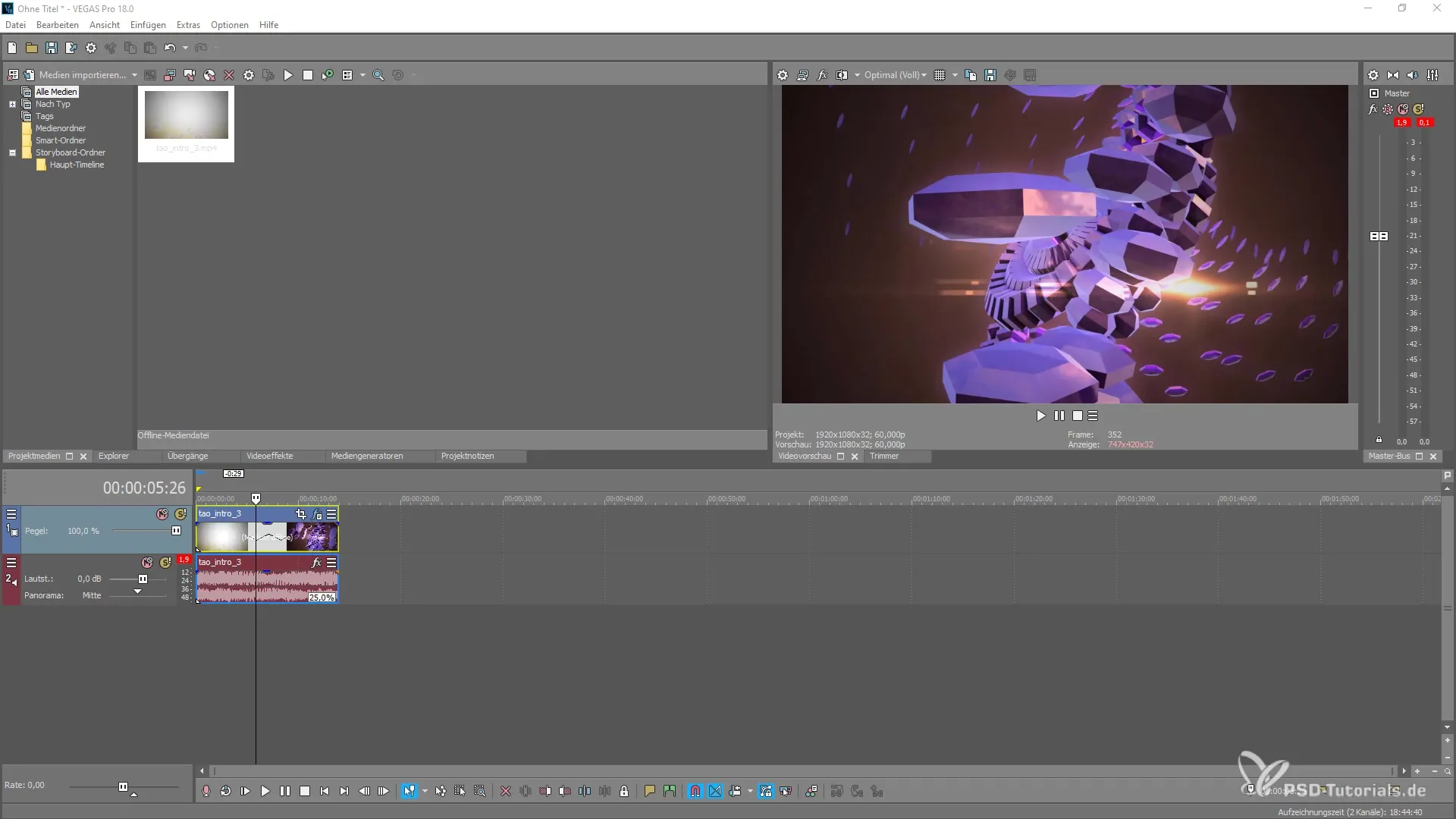
3. Pielāgo materiālu
Lai padarītu melnas lentes redzamas, atgriezies savā projektā un maini sava klipa formātu, lai malas parādītos sānos. To tu vari izdarīt, ievietojot portretu formāta materiālu horizontālajā laukā, kas tev dos iespēju pieredzēt lentes.
4. Izpēti efekta opcijas
Tagad pārej uz plugin iestatījumiem un aktivizē "Melnu lentes aizpildījumu". Tu uzreiz redzēsi, kas notiek fonā – video tagad tiks atskaņots izstieptā veidā, līdz ar to lentes tiks aizpildītas.
5. Pielāgo mērogošanu
Tagad tev ir iespēja mainīt fona mērogošanu. Tu vari samazināt vai palielināt lentes atkarībā no vajadzības. Ņem vērā, ka tas arī ietekmēs redzamā video laukuma platumu.
6. Iestati ēnas izplūdumu
Eksperimentē ar ēnas izplūdumu. Tu vari palielināt fona izplūdumu, lai iegūtu interesantus vizuālos efektus. Samazināts izplūdums padara ēnu skaidrāku.
7. Maini fona mērogošanu
Lai būtu vēl mainīgāks, turpini mainīt fona mērogošanu līdz punktam, kurā vari radīt interesantu, immersīvu efektu. Pareizais apjoms nodrošina, ka tavs video izskatās harmoniski.
8. Animācija un pārvietošanai
Tu arī vari šī efekta animāciju vai pārvietot uz citu vietu. Izmanto animācijas iestatījumus, lai radītu radošus pārejas, un eksperimentē ar pārvietošanas opcijām.
9. Pielāgo izplūduma vērtības
Lai optimizētu sava video kvalitāti, pārliecinies, ka izplūduma vērtības ir iestatītas tā, lai obrazējuma kvalitāte būtu augsta visos apstākļos. Ja tu samazini mērogošanu, tu vari vienkārši palielināt izplūduma efektu, lai tomēr iegūtu pievilcīgu attēlu.
10. Pabeidz efektu
Kad esi veicis visus pielāgojumus, apskati savu video priekšskatījumā. Pārbaudi lentes aizpildījumu un, ja nepieciešams, optimizē iestatījumus.
Kopsavilkums – Rokasgrāmata par efekta "Melna lente" izmantošanu programmā MAGIX VEGAS Pro 18
Šajā rokasgrāmatā tu esi iemācījies, kā izmantot efektu "Melna lente" programmā MAGIX VEGAS Pro 18, lai noņemtu nepatīkamas malas vertikāli uzņemta materiāla gadījumā. Tagad tu esi spējīgs veidot savu video materiālu un sasniegt pievilcīgus rezultātus.
Biežāk uzdotie jautājumi
Kā pievienot efektu "Melna lente"?Efektu var pievienot, izmantojot plugin pogu programmā MAGIX VEGAS Pro 18.
Ko es varu panākt ar fona mērogošanu?Mainot mērogošanu, tu vari kontrolēt video platumu un klipa vizuālo iespaidu.
Kā es varu palielināt ēnas izplūdumu?Iestati izplūduma apgabalus efekta iestatījumos, lai sasniegtu vēlamo vizuālo stilu.
Vai es varu animēt efektu?Jā, tu vari animēt šo efektu un pārvietot to pēc vēlēšanās.
Vai mērogošana ietekmē attēla kvalitāti?Jā, pārmēra skalēšana var ietekmēt attēla kvalitāti, tādēļ ir svarīgi to ņemt vērā.


